Cómo recuperar una lista de reproducción eliminada en Apple Music
“¿Cómo recuperar una lista de reproducción eliminada en Apple Music? ¿Es difícil realizar el procedimiento?
Apple Music ya es un “icono” si hablamos de proveedores de servicios de música en streaming. ¡Es reconocido como uno de los mejores y más utilizados en todo el mundo! Con la gran cantidad de ventajas que ofrece, no hay forma de que uno dude de por qué tiene millones de usuarios activos. Afortunadamente, antes suscribirse a un plan premium, tiene una oferta de prueba gratuita que pueden probar los principiantes. Es un poco triste que, en comparación con Spotify, no tiene una versión gratuita disponible.
En realidad, este artículo tratará particularmente sobre esta plataforma, Apple Music. Para ser específicos, compartiremos aquí los métodos sobre cómo recuperar una lista de reproducción eliminada en Apple Music. Seguramente sería frustrante si borraras accidentalmente una lista de reproducción que te encanta y sería una molestia total si no estás seguro de cómo recuperarla o restaurarla. Pero no se preocupe, a medida que avance en cada parte de este artículo, se abordará "cómo recuperar una lista de reproducción eliminada en Apple Music". De hecho, al pasar a la primera parte, estará inmediatamente expuesto a formas sencillas de recuperar sus listas de reproducción eliminadas de Apple Music.
Vamos a empezar!
Contenido del artículo Parte 1: Métodos simples y básicos para recuperar una lista de reproducción de Apple Music eliminadaParte 2: Recuperar una lista de reproducción de Apple Music eliminada de la biblioteca de música de iCloudParte 3: Lo mejor que se puede hacer para evitar la molestia de eliminar accidentalmente las listas de reproducción de Apple MusicParte 4: Resumen
Parte 1: Métodos simples y básicos para recuperar una lista de reproducción de Apple Music eliminada
Comenzaremos nuestra discusión compartiendo con usted las formas básicas y simples de cómo recuperar una lista de reproducción eliminada en Apple Music. Crear otros nuevos sería en realidad la solución más básica. Si ya ha compartido los enlaces de sus listas de reproducción o ha seguido a sus artistas favoritos, sería mucho más fácil recuperar esas listas de reproducción que eliminó accidentalmente.
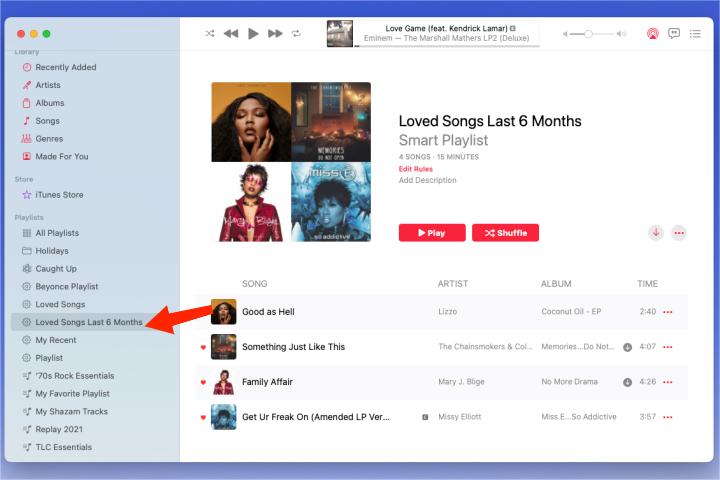
Método 1. Recuperar la lista de reproducción eliminada mediante un enlace compartido
Tienes suerte si has estado compartiendo tus listas de reproducción con familiares o amigos cercanos que también utilizan la transmisión de Apple Music. Esto se debe a que puedes usarlo como método para recuperar tus listas de reproducción eliminadas en Apple Music. Sólo tienes que buscar el enlace y acceder a él para ver los tracks que contiene. Simplemente seleccione y copie todas esas canciones y luego agréguelas a una lista de reproducción suya recién creada.
Método #2. Crear una nueva lista de reproducción usando los artistas que sigues en Apple Music
En la configuración de "Cuenta", puede consultar los artistas que sigue actualmente en la plataforma. ¡Solo tienes que ir a la sección “Artistas Seguidos” para ver todas las colecciones de ese artista en específico! Si no está haciendo nada con la configuración de su aplicación, también puede ver una lista con los nombres de los artistas que ha agregado a sus listas de reproducción o biblioteca.
¡Tan simple como hacer lo anterior, puedes recuperar tu lista de reproducción eliminada de Apple Music! Aunque a otros les resulta un poco “complicado” realizar estos métodos, algunos dicen que son bastante efectivos. Pasemos al siguiente método sobre cómo recuperar una lista de reproducción eliminada en Apple Music que se destaca en la segunda parte de este artículo.
Parte 2: Recuperar una lista de reproducción de Apple Music eliminada de la biblioteca de música de iCloud
Si ha estado sincronizando sus datos de Apple Music con su iCloud biblioteca de música¡Entonces tienes otra forma de recuperar una lista de reproducción eliminada en Apple Music! Modificar su configuración lo ayudará a recuperar la lista de reproducción de Apple Music eliminada (ya sea que la eliminó accidental o intencionalmente).
Puede consultar la siguiente guía paso a paso y asegurarse de seguirla.
Paso 1. Usando tu iPhone, dirígete a "Configuración". Desplázate hacia abajo y busca la opción "Música". Tóquelo para ver el menú "Biblioteca de música de iCloud".
Paso 2. Tanto la opción “Apple Music” como la “Biblioteca de música iCloud” deben estar habilitadas. Si ya están habilitados, se sugiere que los desactive y luego los active nuevamente en unos minutos.
Paso 3. Aparecerá una notificación emergente confirmando si continuarás y habilitarás la opción Biblioteca de música de iCloud. Simplemente elija la opción "Fusionar" para continuar.
Este método te ayudará a reemplazar esas pistas o listas de reproducción de Apple Music eliminadas usando las canciones de tu biblioteca musical de iCloud. Después de realizar los pasos mencionados anteriormente, regrese a Apple Music y revise si ya tiene las canciones y listas de reproducción.
Parte 3: Lo mejor que se puede hacer para evitar la molestia de eliminar accidentalmente las listas de reproducción de Apple Music
Tenemos la suerte de que hay varias opciones para elegir al intentar recuperar o recuperar nuestras listas de reproducción eliminadas de Apple Music. Ya sea que los eliminemos accidental o intencionalmente, sería bueno tener siempre un plan de contingencia para evitar problemas en el camino.
Además de tomar nota de los elementos mencionados en la tercera parte cuando se trata de evitar la eliminación accidental de pistas o listas de reproducción de Apple Music, de hecho hay algo más que se puede hacer. Y eso es lo que vamos a compartir en esta sección del artículo.
En lugar de preocuparte cada vez que haces algo en Apple Music, ¿por qué no simplemente buscar una manera de mantener todas las pistas que te gustan accesibles para siempre en los dispositivos que usas? Probablemente te moleste que las canciones de Apple Music estén protegidas con DRM, ¿verdad? Bueno, ¡esto en realidad no es un problema en absoluto! Existen varias herramientas confiables que pueden ayudar con el proceso de eliminación de DRM. De hecho, uno de los mejores es el TunesFun Apple Music Converter! Tiene la capacidad de deshacerse fácilmente de la protección DRM de las canciones de Apple Music. Además, ¡incluso tiene otras ventajas que ofrecer!
- Planta de TunesFun Apple Music Converter es capaz de transformar tus favoritos de Apple Music a formatos comunes como MP3, WAV, FLAC, AC3 y más.
- Admite el procesamiento por lotes y tiene una velocidad rápida que hace que todo el proceso sea totalmente eficiente. Y así, ayudándote a ahorrar tiempo.
- Garantiza que se conservarán todas las etiquetas de identificación y la calidad original de todas las canciones.
- Además de admitir la conversión de Apple Music, ¡también puede realizar la transformación de audiolibros! ¡Aquellos usuarios que son fanáticos de los audiolibros y de Apple Music definitivamente pueden aprovechar esta aplicación!
- ¡Esto se puede instalar tanto en Windows como en Mac!
- ¡Tiene teclas y funciones simples que hacen que su uso sea fácil incluso para principiantes!
- En caso de que necesite ayuda del TunesFun equipo, su grupo de soporte técnico está siempre disponible para responder a todas sus consultas!
Si los beneficios enumerados anteriormente le parecen atractivos, vea cómo puede finalmente utilizar el TunesFun Apple Music Converter al convertir y descargar canciones de Apple Music a través de la siguiente guía.

Paso 1. Instala el TunesFun Apple Music Converter en su computadora y comience por ejecutarlo. En la página principal, puede comenzar a obtener una vista previa y elegir las canciones de Apple Music que desea convertir.
Paso 2. Seleccione el formato de salida que le gustaría utilizar. La configuración de los parámetros de salida en la parte inferior de la página también se puede cambiar según se prefiera.

Paso 3. Al tocar el menú "Convertir" en la parte inferior, la aplicación iniciará la transformación de las pistas seleccionadas de Apple Music. Mientras esto esté en curso, el proceso de eliminación de DRM también se realizará al mismo tiempo.
Una vez que se haya completado el proceso anterior, podrá guardar copias de sus favoritos de Apple Music en su PC. Ahora ya no tendrás que preocuparte en caso de que hayas eliminado algunas canciones o listas de reproducción, ya que ya tienes archivos de copia de seguridad.
Parte 4: Resumen
En este artículo, hemos compartido varias formas de recuperar una lista de reproducción eliminada en Apple Music. Existen métodos básicos que se pueden utilizar además de aprovechar la biblioteca de música de iCloud. Aquí también se compartieron algunos consejos para evitar la eliminación accidental de listas de reproducción de Apple Music. Lo más importante es que en este artículo también se presenta una guía sencilla sobre cómo mantener archivos de copia de seguridad de las canciones de Apple Music. Recuerde siempre que puede confiar en excelentes aplicaciones como TunesFun Apple Music Converter ¡todo el tiempo!
Comente